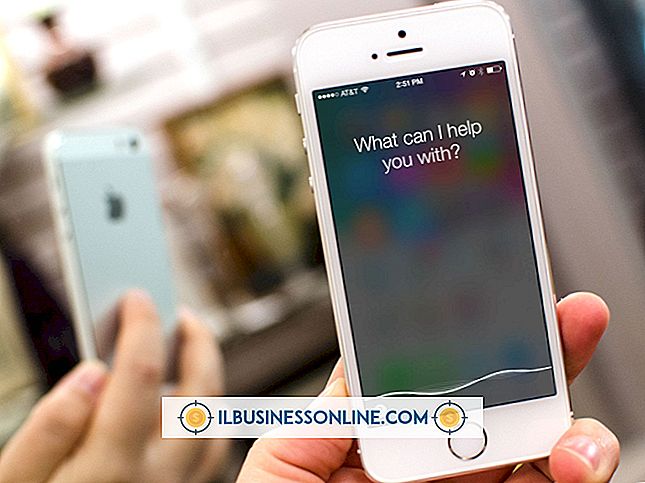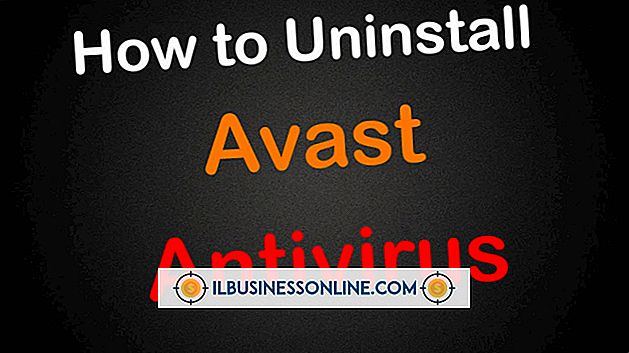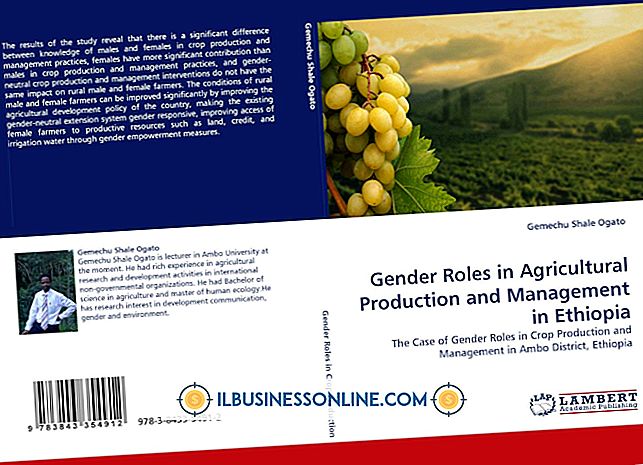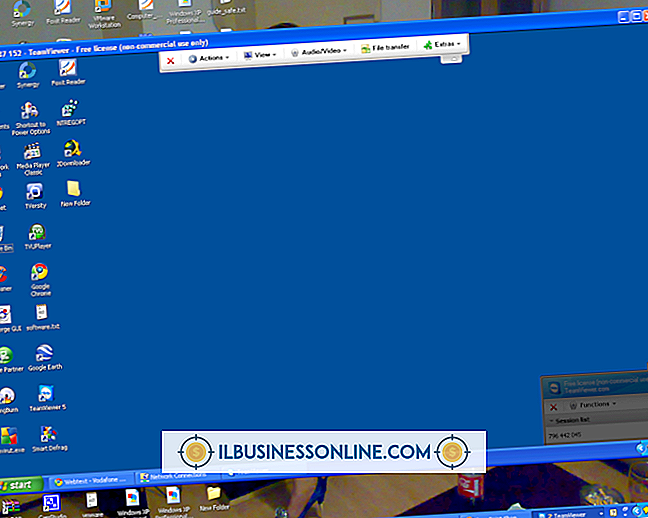Cách cập nhật thẻ đồ họa

Mỗi card đồ họa cần một trình điều khiển để hoạt động trong Windows; không có ai, thẻ sẽ không nhận được hướng dẫn từ các ứng dụng, ngăn thiết bị hiển thị hình ảnh chính xác trên màn hình. Do đó, trình điều khiển là trung tâm cho hoạt động đúng của thẻ và nếu trình điều khiển bị hỏng hoặc có lỗi, lỗi sẽ xảy ra khi cố gắng sử dụng thiết bị - đặc biệt là khi chạy các ứng dụng chuyên sâu về đồ họa.
Cập nhật tự động
1.
Nhấp vào "Bắt đầu." Nhập "devmgmt.msc" vào hộp tìm kiếm và sau đó nhấn "Enter" hoặc nhập "thiết bị" và chọn "Trình quản lý thiết bị" từ kết quả.
2.
Mở rộng "Bộ điều hợp hiển thị" và sau đó nhấp chuột phải vào bộ điều hợp đồ họa. Nhấp vào "Thuộc tính."
3.
Nhấp vào tab "Trình điều khiển". Nhấp vào "Cập nhật trình điều khiển", sau đó "Tự động tìm kiếm phần mềm trình điều khiển được cập nhật".
4.
Làm theo các hướng dẫn trên màn hình để tải xuống và cài đặt phiên bản mới nhất của trình điều khiển đồ họa. Khởi động lại máy tính khi cập nhật hoàn tất.
Hướng dẫn đính kèm
1.
Nhấp vào "Bắt đầu", sau đó "Bảng điều khiển." Nhập "thiết bị" vào hộp tìm kiếm và sau đó chọn "Trình quản lý thiết bị".
2.
Bấm đúp vào "Bộ điều hợp hiển thị" và sau đó bấm đúp vào card đồ họa.
3.
Kiểm tra thông tin trên tab Chung để tìm hiểu mô hình của thẻ và nhà cung cấp của nó.
4.
Điều hướng đến trang web của nhà sản xuất thẻ và tra cứu mô hình thẻ.
5.
Chọn hệ điều hành của bạn và sau đó tải phiên bản mới nhất của trình điều khiển đồ họa về máy tính.
6.
Bấm đúp vào tệp sau khi quá trình tải xuống kết thúc để cài đặt trình điều khiển đồ họa. Khởi động lại PC sau khi cài đặt.